大神恢复win10系统设置一打开酷狗自动播放音乐的方法
发布日期:2019-11-11 作者:win10正式版 来源:http://www.win10g.com
win10系统是很多电脑用户首选的装机系统,然而有不少用户在使用过程中可能会碰到win10系统设置一打开酷狗自动播放音乐的情况。大部分用户电脑技术都是菜鸟水平,面对win10系统设置一打开酷狗自动播放音乐的问题,无法自行解决。不少用户都来咨询小编win10系统设置一打开酷狗自动播放音乐要怎么处理?其实可以根据以下步骤1、打开酷狗音乐盒,界面如图; 2、在右上角找到——”主菜单栏“;这样的方式进行电脑操作,就可以搞定了。下面就和小编一起看看解决win10系统设置一打开酷狗自动播放音乐问题详细的操作步骤:
推荐:
1、打开酷狗音乐盒,界面如图;
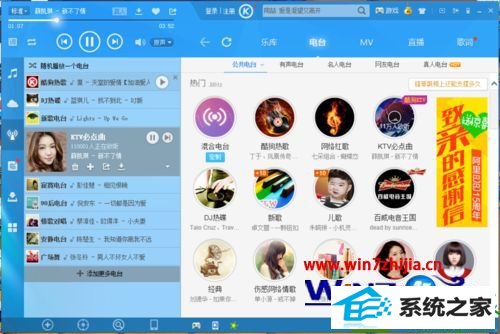
2、在右上角找到——”主菜单栏“;
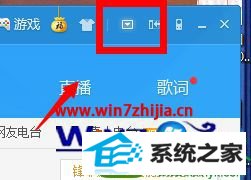
3、在“主菜单栏”里面找到“设置”;

4、在“设置”里面找到“常规设置”;
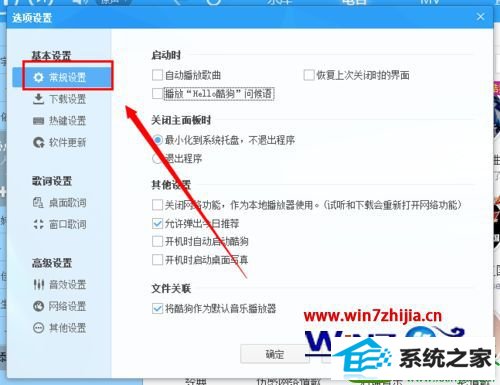
5、在“常规设置”里面找“自动播放选项卡”,将前面的“对号”添加上;
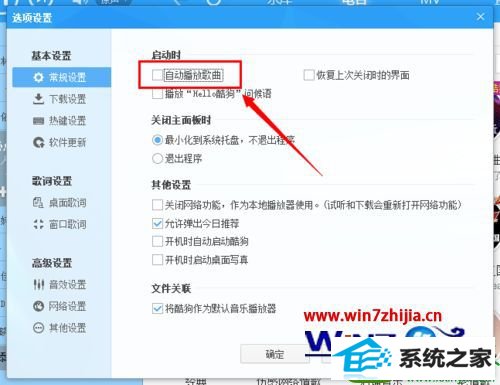
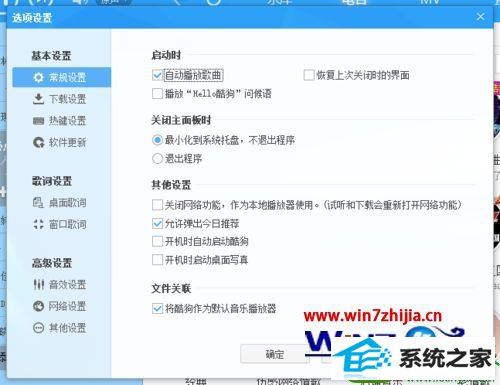
6、添加上“对号”之后,点击“应用”,之后关闭酷狗,检查是否设置成功。
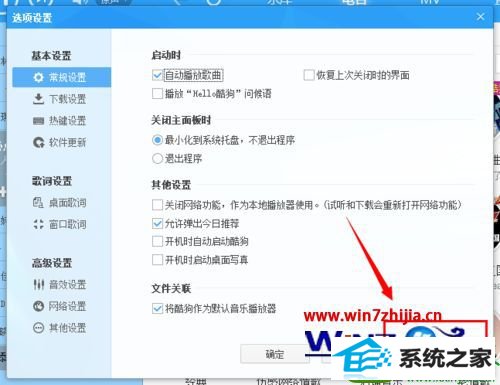
以上给大家介绍的就是windows10系统怎么设置一打开酷狗自动播放音乐的全部内容,感兴趣的用户们可以参照上面的方法步骤来进行设置吧。
------分隔线------
- 栏目专题推荐
家庭版系统
小熊重装系统
闪兔系统
win10装机大师
乡巴佬一键重装系统
华硕win7系统下载
悟空win8系统下载
纯净版官网
系统之家win7系统下载
通用装机管家
青苹果win10系统下载
东芝装机助理
大番茄装机助手
专业版装机大师
老桃毛win8系统下载
小熊装机管家
系统之家win8系统下载
白云xp系统下载
专注于重装系统
冰封一键重装系统
 系统之家win10免激活64位精选超速版v2021.11系统之家win10免激活64位精选超速版v2021.11
系统之家win10免激活64位精选超速版v2021.11系统之家win10免激活64位精选超速版v2021.11 番茄花园Win10 安全装机版 2021.03(32位)番茄花园Win10 安全装机版 2021.03(32位)
番茄花园Win10 安全装机版 2021.03(32位)番茄花园Win10 安全装机版 2021.03(32位) 系统之家Windows10 正式装机版64位 2020.07系统之家Windows10 正式装机版64位 2020.07
系统之家Windows10 正式装机版64位 2020.07系统之家Windows10 正式装机版64位 2020.07 电脑公司Window10 v2020.05 32位 大神装机版电脑公司Window10 v2020.05 32位 大神装机版
电脑公司Window10 v2020.05 32位 大神装机版电脑公司Window10 v2020.05 32位 大神装机版 系统之家Win7 官网装机版 2020.06(32位)系统之家Win7 官网装机版 2020.06(32位)
系统之家Win7 官网装机版 2020.06(32位)系统之家Win7 官网装机版 2020.06(32位) 系统之家Win10 清爽装机版64位 2020.11系统之家Win10 清爽装机版64位 2020.11
系统之家Win10 清爽装机版64位 2020.11系统之家Win10 清爽装机版64位 2020.11
- 系统教程推荐
- win10系统电脑连接Mp3/Mp4后无法识别的解决办法
- 电脑店恢复win10系统打开迅雷影音播放视频闪退的方法
- 小编为你win10系统休眠时断网的办法
- 快速恢复win10系统右键发送到选项为空白的办法
- win10系统右键如果添加office的word/Excel/ppt功能
- 彻底隐藏win10系统隐藏的文件夹
- 禁用Ghost win7旗舰版锁屏(日升级)_win7旗舰版锁屏
- Msdn订阅网站发布win7创意者升级iso镜像下载
- 保护win 10系统安全组策略禁止页面自动下载配置
- 老司机恢复win8系统打开网页无法加载视频的教程
- win10系统鼠标光标总是乱移动的还原步骤
- 主编为你win10系统文件夹共享权限设置 的教程
- 绿茶设置win10系统打印机显示叹号无法打印的步骤
- 老友设置win8系统从视频中提取音频文件的教程
- 笔者详解win10系统U盘装系统提示windows找不到文件C:\windows\explor
